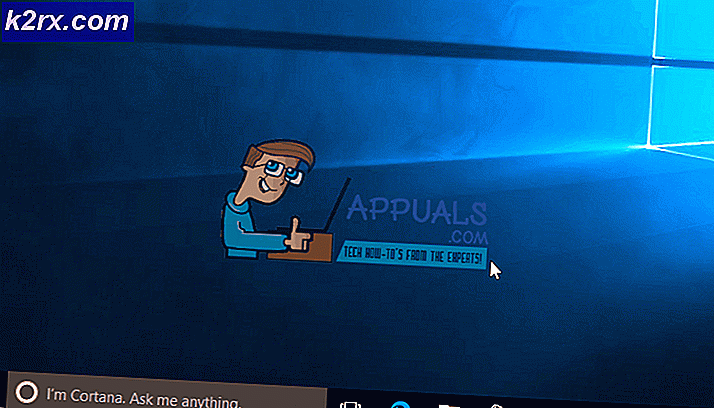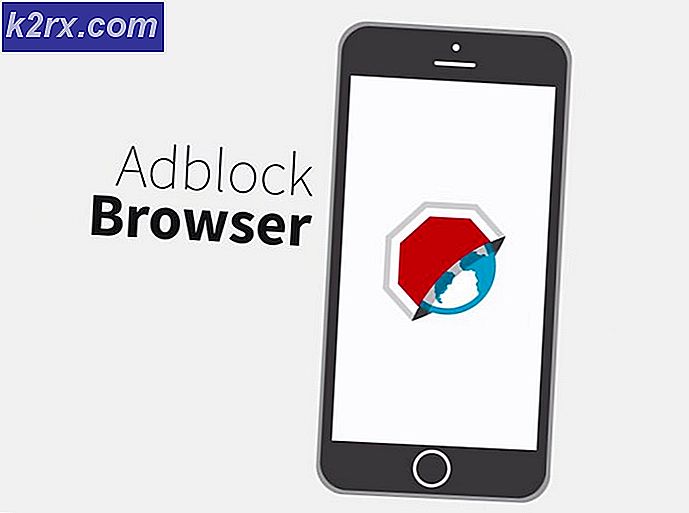Fix: Gesendete E-Mails werden nicht auf dem iPhone angezeigt
Wenn Sie Ihr iPhone zum Senden von E-Mails verwenden, können Sie sich dem Problem stellen, dass E-Mails nicht in den gesendeten Nachrichten angezeigt werden. Was passiert, wenn Sie von diesem Problem betroffen sind, senden Sie eine E-Mail und das iPhone sendet es erfolgreich. Der Erhalt der E-Mail wird auch die E-Mail erhalten. Der Empfänger der E-Mail kann ebenfalls auf diese E-Mail antworten. Wenn Sie jedoch die gesendeten Objekte oder einen anderen Ort überprüfen, wird die gesendete E-Mail nicht angezeigt. Dieses Problem tritt nur auf, wenn Sie die E-Mail über das iPhone senden. Wenn Sie die E-Mail aus Outlook senden, wird es funktionieren. Das einzige Problem in dieser Situation ist, dass Sie nicht in der Lage sind zu bestätigen, ob die E-Mail gesendet wird oder nicht, selbst wenn der Empfänger die E-Mail erhalten und gelesen hat.
Der Grund für das Problem ist leider immer noch nicht zu bestätigen. Das Problem hängt jedoch normalerweise mit einer der Konten / Kontoeinstellungen auf dem iPhone zusammen. Es kann einen ausgehenden Serverkonflikt geben, der dieses Problem verursacht. Die Mehrheit der Benutzer hat das Problem gelöst, indem sie die problematischen Konten deaktiviert und erneut aktiviert oder gelöscht und neu hinzugefügt hat. Die gute Nachricht ist, dass das Problem leicht gelöst werden kann.
Methode 1: Problembehandlung durch Deaktivieren und erneutes Aktivieren von Konten
Dies ist die Methode, die für die Mehrheit der Benutzer funktioniert hat. Dies ist im Grunde eine Methode zur Problembehandlung, bei der Sie alle Konten mit Ausnahme des Problems deaktivieren. Alles, was Sie jetzt tun müssen, ist, alle Konten (eins nach dem anderen) wieder zu aktivieren und E-Mails zu senden, um zu sehen, welches Konto den ausgehenden Konflikt verursacht. Sobald Sie das Konto markiert haben, können Sie das Konto entfernen und erneut hinzufügen.
Hinweis: Das Deaktivieren eines E-Mail-Kontos entspricht nicht dem Löschen des Kontos vom iPhone. Das Deaktivieren eines Kontos bedeutet, dass Sie keine E-Mails von diesem bestimmten Konto empfangen oder senden können. Nützlich für Situationen, in denen Sie keine E-Mails von einem bestimmten Konto, z. B. einem Geschäftskonto, erhalten möchten.
Hier sind die Schritte zum Deaktivieren der Konten
- Einstellungen öffnen
- Wählen Sie Mail, Kontakte und Kalender (oder Mail )
- Wählen Sie das Konto aus, das Sie deaktivieren möchten
- Deaktivieren Sie den Maileintrag für dieses Konto. Hinweis: Wenn Sie ein IMAP- oder POP-Konto haben, müssen Sie die Konto-Option deaktivieren, um das Konto zu deaktivieren.
- Wiederholen Sie diesen Vorgang für alle Konten außer dem, mit dem Sie Probleme haben
Danach tun Sie Folgendes
- Einstellungen öffnen
- Wählen Sie Mail, Kontakte und Kalender (oder Mail )
- Wählen Sie das Konto aus, das Sie aktivieren möchten
- Aktivieren Sie die Option Mail (oder Konto bei IMAP oder POP-Konto), um das Konto erneut zu aktivieren
- Senden Sie jetzt eine E-Mail und überprüfen Sie, ob die E-Mail in den gesendeten Nachrichten enthalten ist. Wenn dies der Fall ist, deaktivieren Sie das Konto erneut (indem Sie die Schritte im ersten Teil dieser Methode ausführen).
- Wiederholen Sie diese Schritte für jedes Konto, das Sie im ersten Teil der Methode deaktiviert haben. Wenn eines dieser Konten aktiviert ist, wird das Problem reproduziert. Sobald Sie das Konto gefunden haben, mit dem Ihre E-Mails nicht in den Ausgangsnachrichten angezeigt werden, löschen Sie dieses Konto. Öffnen Sie einfach Einstellungen > E- Mail, Kontakte und Kalender (oder E-Mail ) auswählen > Wählen Sie das Konto > Tippen Sie auf Konto löschen .
Sobald der Account gelöscht ist, sollte alles wieder normal sein. Sie können das Konto erneut hinzufügen und es werden keine Probleme verursacht.
Andere Tipps
Dies sind keine wirklichen Lösungen, sondern einige Tipps, die Ihnen helfen können, dem Problem auf den Grund zu gehen. Beachten Sie, dass diese Tipps keine echten Lösungen sind, die anderen Benutzern bekannt sind. Dies sind einfache Dinge, die Ihnen bei der Fehlerbehebung vielleicht nicht in den Sinn gekommen sind
- Wenn das Problem bei einem Exchange-Konto liegt, überprüfen Sie, ob dem Exchange-Konto ein anderes Konto zugeordnet ist. Wenn dem Exchange-Konto ein anderes Konto zugeordnet ist, überprüfen Sie das andere Konto. Die gesendeten E-Mails enden möglicherweise in diesem Konto
- Versuchen Sie, das Konto auf einem anderen iPhone hinzuzufügen, und prüfen Sie, ob das Problem weiterhin besteht. Dies ist sicherzustellen, ob das Problem mit dem Konto des iPhone ist.
- Vergessen Sie nicht, den problematischen Account zu löschen und ihn erneut dem iPhone hinzuzufügen.
PRO TIPP: Wenn das Problem bei Ihrem Computer oder Laptop / Notebook auftritt, sollten Sie versuchen, die Reimage Plus Software zu verwenden, die die Repositories durchsuchen und beschädigte und fehlende Dateien ersetzen kann. Dies funktioniert in den meisten Fällen, in denen das Problem aufgrund einer Systembeschädigung auftritt. Sie können Reimage Plus herunterladen, indem Sie hier klicken